Bagaimana cara mendownload video CapCut tanpa watermark?Simak artikel ini untuk tahu langkah-langkahnya dengan mudah dan jelas.
Cara Download Video CapCut Tanpa Watermark (Bukan Savefrom.net)
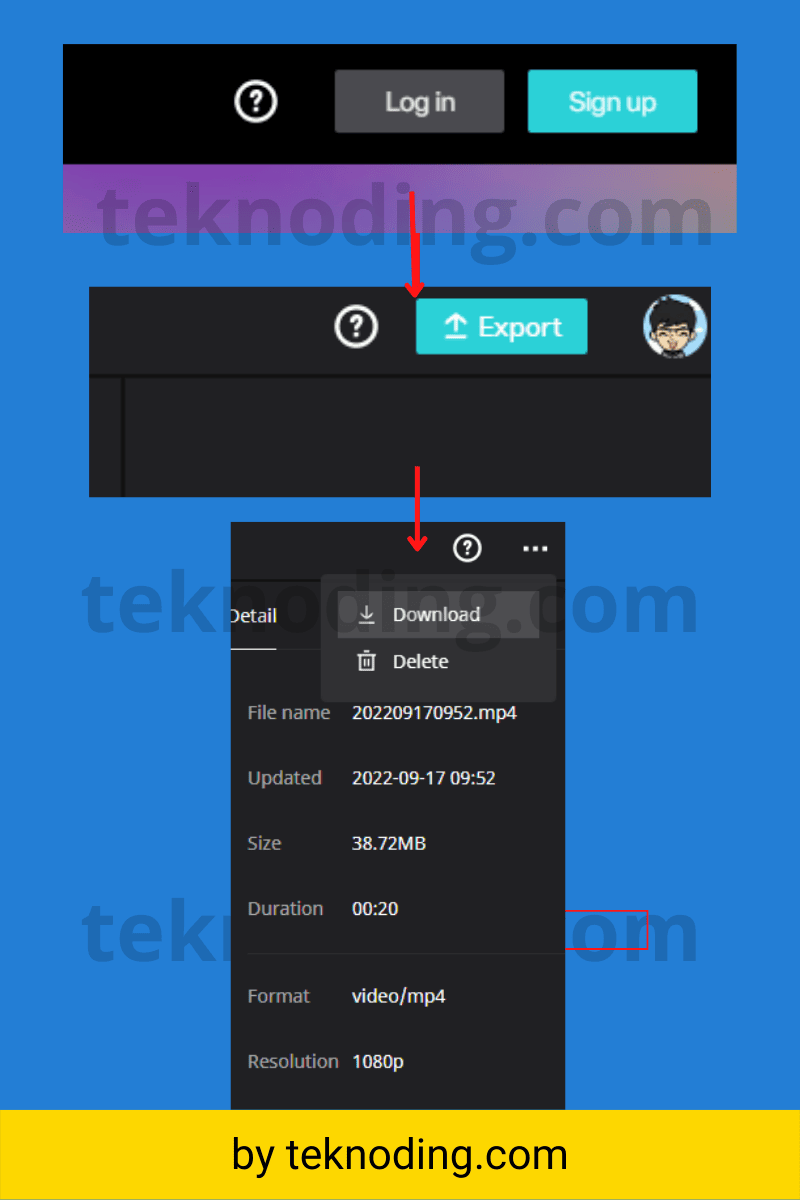
Jadi tanpa perlu mengunjungi link website downloader seperti savefrom.net, y2mate, dan snaptik.
Kita sudah bisa menyimpan video CapCut ke galeri, tanpa watermark secara online, lewat website resmi CapCut.
Serta kita juga bisa login akun CapCut tanpa aplikasi, hanya dengan mengakses situs web CapCut.
Berikut cara mendownload video capcut hd tanpa aplikasi dan tanpa watermark:
- Salin tautan atau buka link berikut https://www.capcut.com/ di browser PC/Laptop.
- Selanjutnya di bagian pojok kanan atas halaman website pilih tombol Login.
- Lalu login dengan akun TikTok atau Facebook dan Google.
- Kemudian kamu bisa buat projek video template baru.
- Setelah itu pilih tombol Export.
- Lalu tentukan format video CapCut, baik itu MP4 atau MOV.
- Pada halaman preview, pilih tombol Download, untuk mendownload video CapCut tanpa watermak secara online.
Menghilangkan tulisan tanda air (no watermark) atau edit video CapCut MP4 tanpa watermark (wm), sebenarnya bisa dilakukan dengan berbagai cara.
Sebagai content creator atau video editor, saat kita selesai membuat video CapCut, contohnya seperti edit video jedag jedug.
Pastinya akan muncul watermark pada video yang telah kita lihat atau tonton setelah kita export video MP4 tersebut.
Untuk itu, ada beberapa cara, yang bisa teman-teman terapkan, untuk menghapus watermark di video CapCut.
Teman-teman bisa lakukan dengan mengikuti cara export video capcut tanpa watermark berikut ini.
Cara Download Video CapCut Tanpa Watermark Offline di PC/Laptop
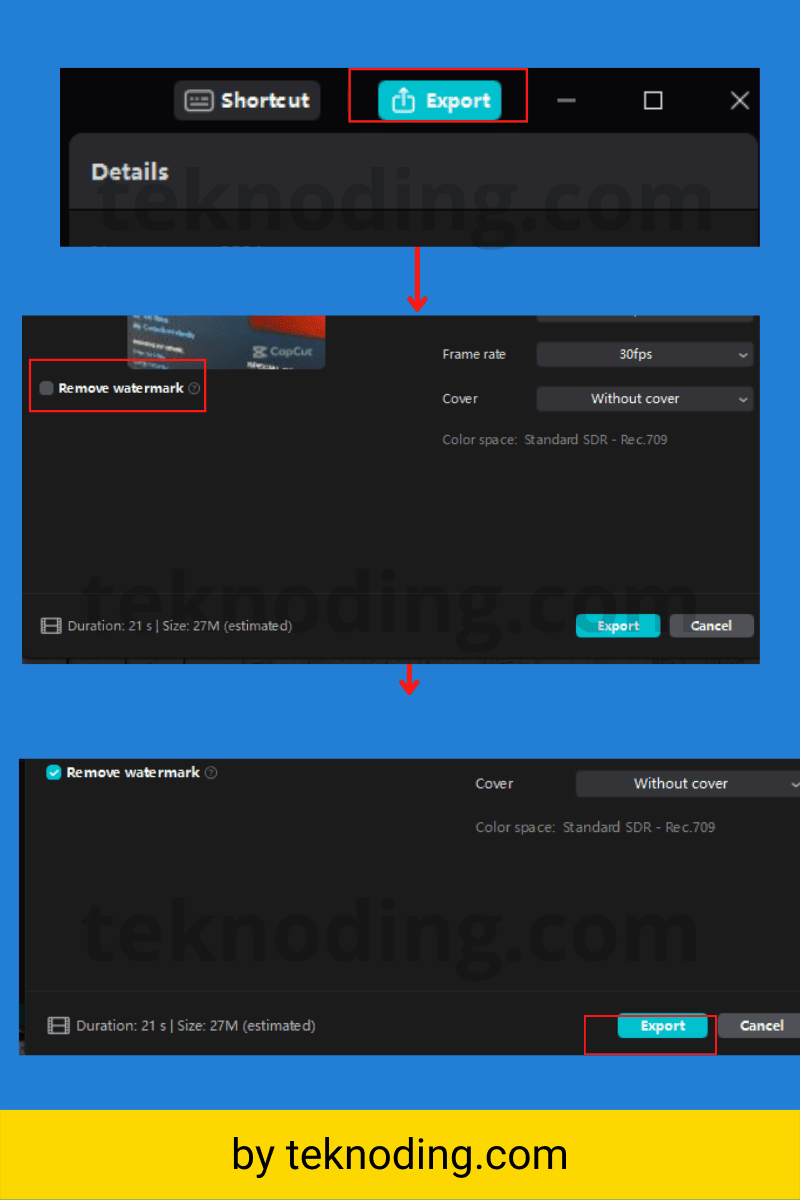
Selain itu, kita juga bisa menggunakan aplikasi CapCut for PC Tanpa Emulator gratis. Jadi bisa dibilang kita bisa download video CapCut tanpa watermark secara offline (tanpa koneksi internet).
Berikut cara menyimpan video capcut tanpa watermark:
- Pertama-tama download aplikasi CapCut di Laptop/PC Windows.
- Selanjutnya buat projek video CapCut baru.
- Setelah selesai edit video CapCut.
- Pilih Export di bagian pojok kanan atas.
- Selanjutnya pada jendela Export, pilih atau ceklist pada Remove watermark.
- Sebelum itu kamu juga bisa pilih format video MP4 atau MOV.
- Login akun TikTok, atau Facebook dan Google.
- Setelah itu pada bagian Remove watermark, akan otomatis tercentang dengan sendirinya.
- Kemudian teman-teman tinggal pilih tombol Export, untuk mendownload video CapCut tanpa watermark secara offline lewat bantuan aplikasi.
Note: Pada jendela Export khususnya pada bagian Video exporting. Teman-teman juga bisa setting beberapa fitur berikut di aplikasi CapCut:
- Resolusi HD: 480p – 720p – 1080p – 2K – 4K
- Bit rate: Lower – Recommended – Higher – Customized
- Codec: H.264 – HEVC
- Format: MP4 – MOV
- Frame rate: 24fps – 25fps – 30fps – 50fps -60fps
- Cover: Without Cover – With Cover
Pingin tahu cara nyatuin 2 video CapCut dalam 1 layar HP? Selengkapnya bisa baca Cara Menggabungkan 2 Video Menjadi 1 Frame di CapCut, atau bisa juga edit video kolase di CapCut.
Cara Download Video CapCut No Watermark Manual lewat HP Android/iPhone
Berikut cara download video tanpa watermark capcut pada ending video capcut:
- Jalankan aplikasi CapCut versi terbaru di HP.
- Selanjutnya slide pada timeline video menuju akhir video.
- Kemudian seleksi pada ending clip video.
- Setelah itu pilih tombol Delete, untuk menghapus watermark video CapCut yang ada di pojok kanan bawah.
Pingin video capcut jadi terlihat lebih HD? Langsung saja baca cara meng HD kan video di CapCut.
Cara Download Video CapCut No Watermark Otomatis lewat HP Android/iPhone

Nah, jika teman-teman tidak ingin, ketika setiap kali membuat projek baru, maka ada ending video dari logo CapCut. Bisa matikan secara default ending video CapCut dengan cara berikut ini.
Berikut menonaktifkan akhir video capcut di hp:
- Buka aplikasi CapCut di mobile.
- Selanjutnya pada bagian Edit > pilih icon Settings di pojok kanan atas.
- Kemudian pilih pada bagian Add default ending.
- Pada jedela popup Discard ending? pilih Discard.
- Setelah itu ending video watermark CapCut, tidak akan muncul lagi ketika mulai edit video baru.
Cara Download Video Template CapCut Tanpa Watermark di Aplikasi Smartphone
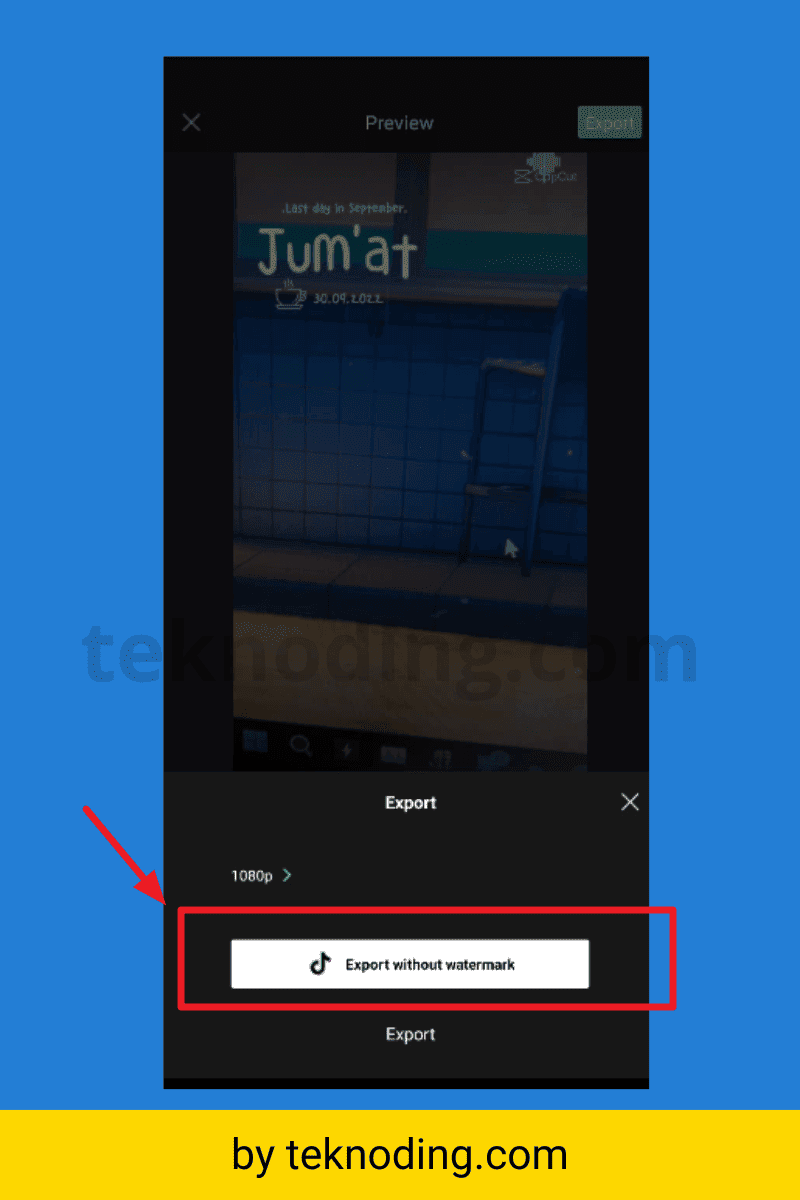
Bagaimana cara menghilangkan tulisan CapCut di template? Nah biasanya untuk Template Video CapCut dari Creator CapCut, tulisan Watermarknya ada di pojok kanan atas. Berikut cara download template capcut mp4:
- Buka aplikasi CapCut versi terbaru di HP.
- Selanjutnya pilih Template.
- Berikutnya pilih salah salah satu Template favorit, lalu pilih tombol Use Template.
- Kemudian pilih salah satu video yang ada di galeri HP.
- Lakukan editing, jika sudah pilih tombol Export di pojok kanan atas.
- Setelah itu pilih Export without watermark, untuk menghapus watermark pada template video CapCut.
- Nah itulah dia cara download video CapCut mp4 tanpa watermark template.
Jago editing video? mungkin bisa coba menghasilkan uang tambahan dengan menjadi editor tempate di aplikasi CapCut. Selengkapnya bisa baca Cara Menjadi Creator CapCut Untuk Mendapatkan Uang.
Cara Download Video CapCut Menjadi Audio (MP3)
Nah, jika video CapCut cuma berisikan suara lagu saja. Berikut bikin video jadi audio CapCut:.
- Kunjungi website https://cloudconvert.com/mp4-to-mp3 di browser HP/Laptop.
- Selanjutnya pilih Select File.
- Lalu cari video CapCut dengan format MP4.
- Kemudian pilih tombol Convert.
- Setelah itu pilih tombol Download, untuk menyimpan video CapCut dari Audio.
Nemu video TikTok bagus? Berikut Cara Download Video TikTok Tanpa Watermark di Telegram
Bagaimana cara mendownload video CapCut tanpa watermark?
Teman-teman bisa menggunakan aplikasi CapCut di Laptop/PC dengan tautan website resmi CapCut. Selanjutnya download dan install aplikasi CapCut terlebih dahulu di PC/Laptop. Lalu pada jendela Export, bisa pilih Remove watermark.
Jika tanpa aplikasi, bisa kunjungi dan login pada website resmi CapCut, dengan menggunakan akun TikTok atau Facebook dan Google.
Apa CapCut Punya Watermark?
Seperti halnya pada aplikasi video editor lainnya, CapCut dapat secara gratis di gunakan oleh semua pengguna. Namun karena gratis, jadinya muncul watermark (tulisan capcut) pada akhir editing video dan template editing video. Untuk menghapus Watermark, teman-teman bisa ikuti tutorial di atas.
Apakah Download Video Capcut Tanpa watermark Bisa di Telegram?
Bagi teman-teman yang penasaran, tentang gimana cara download video capcut tanpa watermark di telegram.
Sayangnya, untuk saat ini masih belum ada bot telegram, yang bisa mendownload video capcut tanpa watermark.
Itulah dia artikel tentang bagaimana cara download video CapCut tanpa Watermark, atau tulisan tanda air (no watermark) di Laptop/PC. Semoga artikel ini bisa membantu teman-teman.





